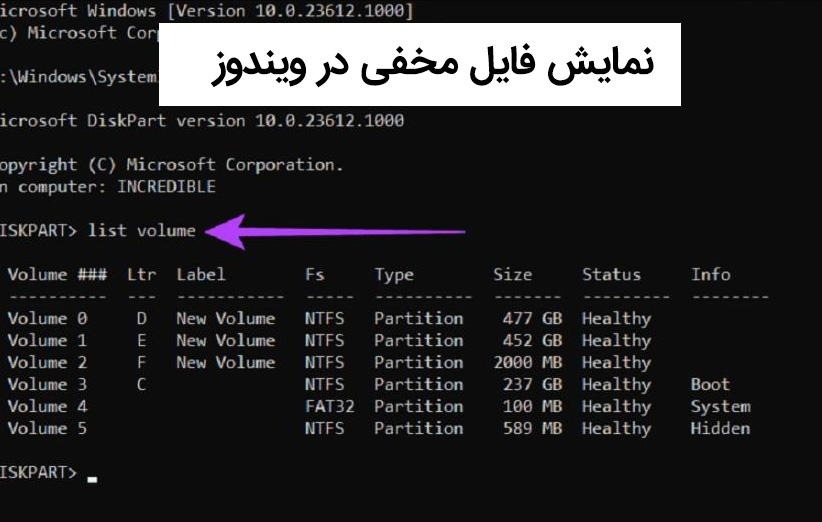
یک ترفند بسیار خاص و کاربردی در ویندوز وجود داره که به شما اجازه میده تا فایل های مخفی رو به نمایش بزارید .این ترفند در سیستم عامل های ویندوز 7 8 10 11 قابل انجامه و شما به راحتی میتونید از اون استفاده کنید. در ادامه با ما همراه باشید .
اما ایده جالبی داریم ما برای شما کاربران عزیز که راحت بتونید فایل ها و پوشه های مخفی که در ویندوز وجود داره از طریق CMD ببینید . ما ترفند های خفنی خواهیم یادتون داد که برای پاسخ دادن به سوال اینکه ” چجوری فایل های مخفی در ویندوز را نمایش دهیم؟”
فقط کافیه چند تا ترفند ساده ای که ما بهتون یاد میدیم بلد باشید.پس با ما همراه باش دوست عزیزم.
این ترفند های ساده که ما میخوایم بهتون یاد بدیم فقط یک کارایی ساده مثل نشون دادن فایل های ساده نداره بلکه با یاد گرفتنش به شما این اجازه رو میده که فایلایی که به صورت سیستمی پنهان شدن دوباره شما بتونید به راحتی ببینید.
شاید شما تا اینجای کار ترسیده باشید که کار سختی در پیش رو دارید اما باید بگم که اصلا نترس دوست عزیز من چون سایت ما تا لحظه اخر پشتوانه شماست و تا لحظه ای که به هدفتون برسید کمکتون خواهیم کرد.
فهرست مطالب
نمایش فایل مخفی در ویندوز با CMD چه زمانی اهمیت دارد ؟
نکته جالب و مهمی که دوست عزیز من حتما لازمه تو بدونی اینه که بازیابی فایل های مخفی شده با CMD یک ترفنده و در جاهایی که بهتون خواهم گفت در ادامه مطلب کارایی های جالبی داره.
- زمانی که سیستم فایل ویندوز تو اون درایو که فایل هامون وجود داره به مشکل دچار بشه
- موقعی که ویروس های موجود روی سیستم شروع به مخفی کردن اون فایل کنن تازه کاربرد داره .
در این زمان که ما فکر میکنیم که اون فایلی که مخفی شده ولی فقط هاید شده و میتونید با این نکته هایی که بهتون میگم فایل هارو به مدل قبلیشون برگردونید که قابل نمایش بشن تا ما اونهارو ببینیم و ازشون استفاده کنیم.
پس توام دوست عزیزم اگه میخوای این نکات و دستورات جالب رو یادبگیری که بتونی کمک کنی به خودت و دوستانت تا بتونید اون فایل های که حذف شده در ویندوز 10 رو بازیابی کنید با ما همراه باش که از نکات جالب این حرفه عقب نمونی عزیزم.
اما ما در این دستور به نمایش فایل های مخفی CMD در ویندوز 7 و 8 و 10 و 11 برای شما خواهیم اشاره کرد پس با من همراه باش دوست عزیزم.
نحوه نمایش فایل مخفی در ویندوز با دستورات CMD
مدل نشون دادن فایل و پوشه HIDDEN در ویندوز 7.8.10.11 راحته فقط اگر منو همراهی کنی تا اخر مقاله تا با اسون ترین روش ممکن یادت بدم .حالا مراحلی که میگم دونه به د ونه انجام بده تا به نتیجه دلخواه برسی :
- وارد قسمت منوشو و در تمام بخش های جستجو عبارت CMD را تایپ کن.
- روی نتیجه ای که جستجو بهتون نمایش داده راست کلیک کن و گزینه RUN as administrator رو انتخاب کن تا راحت تر بتونی پنجره Command prompt رو باز کنی .
- حالا رسیدیم به قسمت شیرین ماجرا دستوری که میگم انجام بده تا قسمت شیرین ماجرارو ببینی این دستور زیر رو در این پنجره تایپ کن و در اخر دکمه اینتر رو فشار بده . دقت کن دوست عزیزم که در این نکته حروف x باید جایگزاری اون درایوی که فایلت رو از اونجا مخفی شده بتونه بشه.
Chkdsk x : /f
- حالا این دستوری که این زیر بهتون میدم رو باید داخل cmd تایپ بشه و اینتر بزنید . فقط دوست عزیزم مراقب باش جای حروف x باید با حرف هارد دیسکی که خودتون دارید جایگزاری بشه.
:*.*ATTRIB-H-R-S/S/D X
- یک مقدار زمان میبره تا فایل های مخفی شده در ویندوز از درایو مدنظرمون به سیستم انجام بشه و نمایش داده شود و شما باید تو این مرحله مقداری صبور باشید . و بزارید که دستورات کار خودشون رو انجام بدن. حالا پیشنهاد من به شما برای سریع تر انجام دادن کارتون اینه که در طول انجام این مرحله هیچ کار دیگه ای با سیستم انجام ندید. چون ممکنه عملیاتی که انجام دادید روی فایل ها غیر ممکن بشه.
جمع بندی
در این مقاله من تمام تلاشمو کردم براتون که روش یافتن فایل های مخفی شده در ویندوز 10 را به کمک دستورات CMD رو بهتون یاد داده باشم.
همونطوری که مشاهده کردید کلا با دوتا دستور بسیار اسان فایل های مهمت که در سیستم گم کردی رو دوباره پیدا کنی و بهشون دسترسی پیدا کنی .باز هم این نکته و تاکید میکنم دوست عزیزم که در طول انجام دادن این دستور نباید فعالیتی روی سیستم انجام بدی و بگذاری اون تایمی که نیازه برای عملیات یافتن فایل مخفی شدن در هارد کامپیوتر بگذره وشما منتظر بمونی تا شما نتیجه دلخواهتو بگیری.
حالا یک سوال من از شما تا به حال تجربه نمایش فایل های مخفی شده در کامپیوتر به کمک دستورات سی ام دی رو داشتی ؟
با کمک این نکات تونستی چه مقدار از فایل های مخفی شده ویندوز رو پیدا کنی و برگردونی؟
ممنونتون میشم عزیزانم که نظر ها و تجربه های زیباو کابردیتون و در این حوضه در بخش کامنت با من و بقیه کاربران در میون بزارید تا مستفیض شویم.
و نکته اخر و خداحافظی این است که میخوام ازت تشکر کنم که تا اخر مقالم (چگونه فایل های مخفی کامپیوتر را ظاهر کنیم ؟) با من همراهم اومدی امیدوارم که به خوبی این مراحل رو توضیحتون داده باشم دوستان عزیزم .
به امید دیدار مجدد.
 استوک تاپ | لپ تاپ استوک | فروشگاه لپ تاپ دست دوم ارزان | لپ تاپ استوک اروپایی
استوک تاپ | لپ تاپ استوک | فروشگاه لپ تاپ دست دوم ارزان | لپ تاپ استوک اروپایی 







سلام وقت بخیر مقاله بسیار اموزشی و کاربردی بود
سلام دوست عزیزم وقت بخیر ، خواهش میکنم
دوست عزیزم تا اخرین نسخه اپدیت کردی ؟
سلام مشکلتون چیه ؟